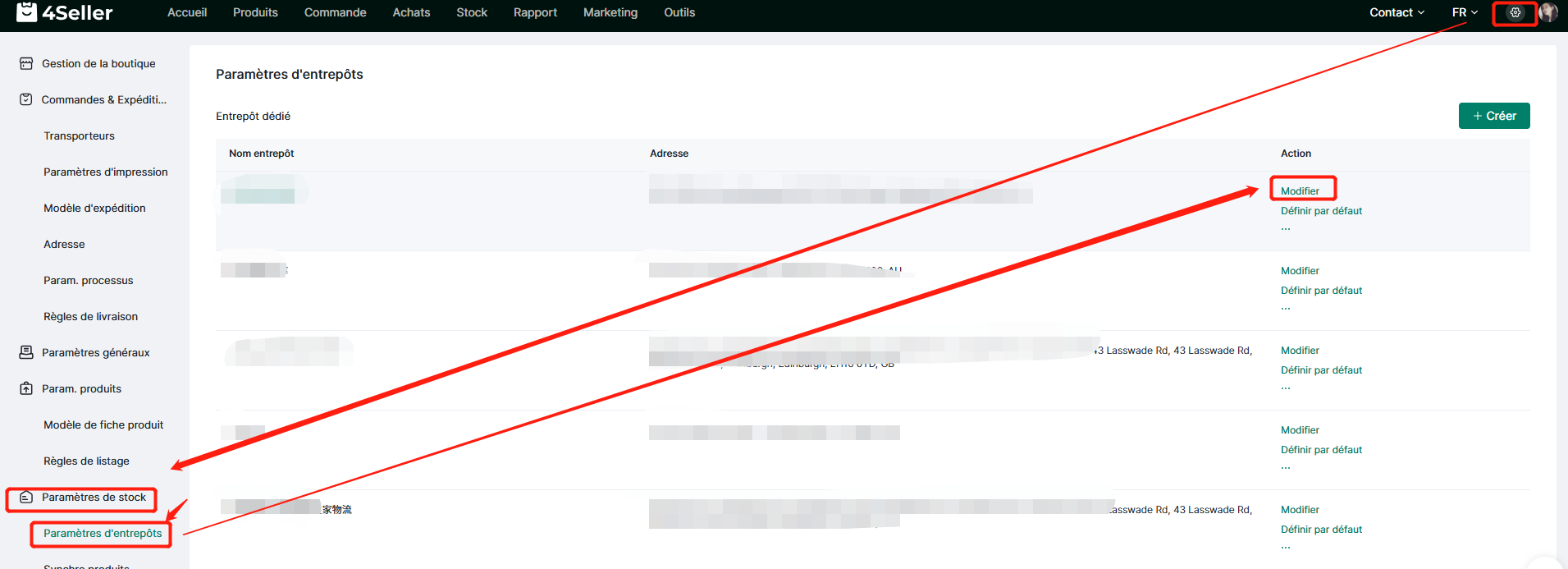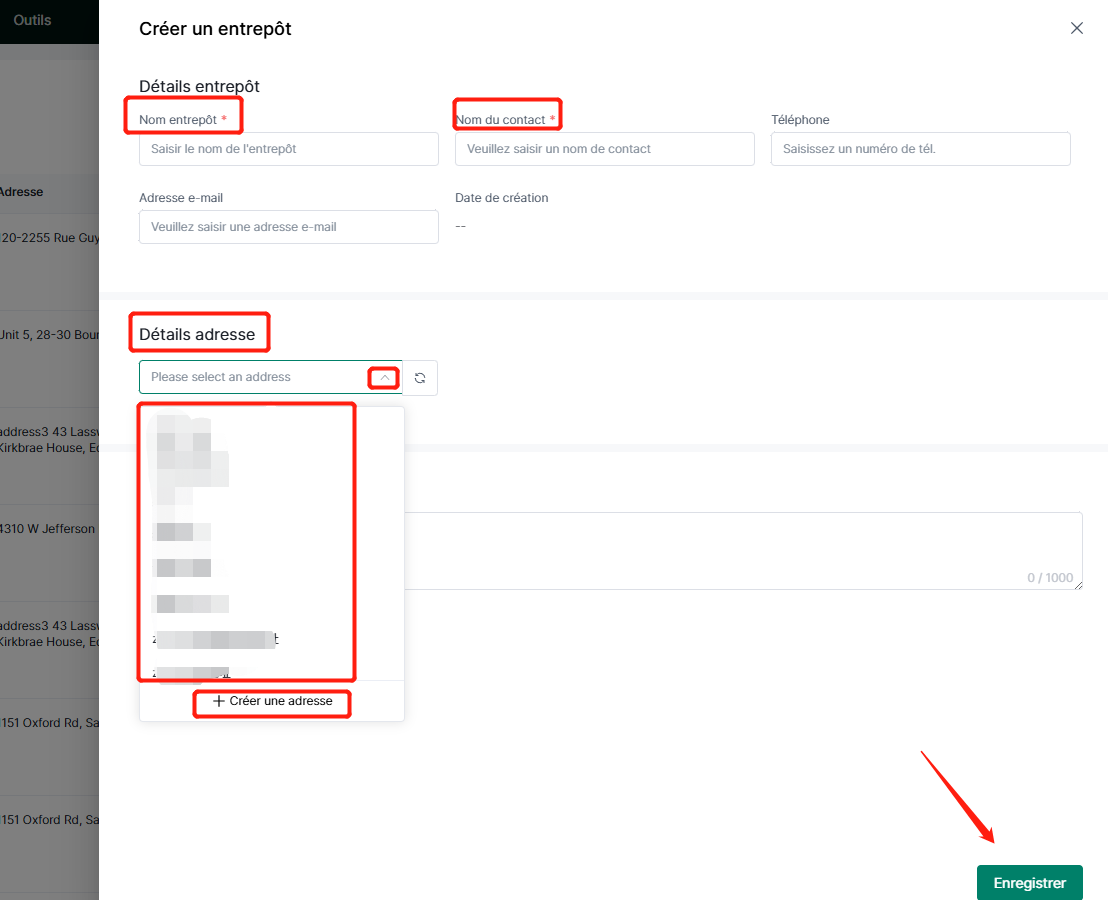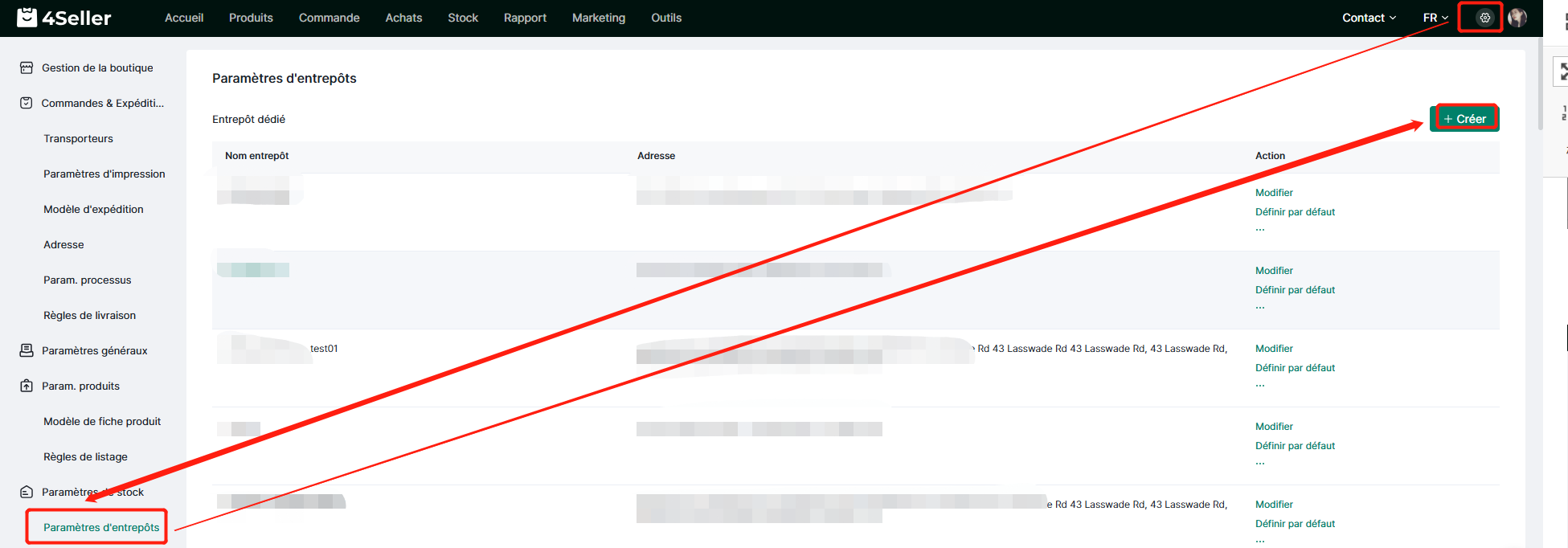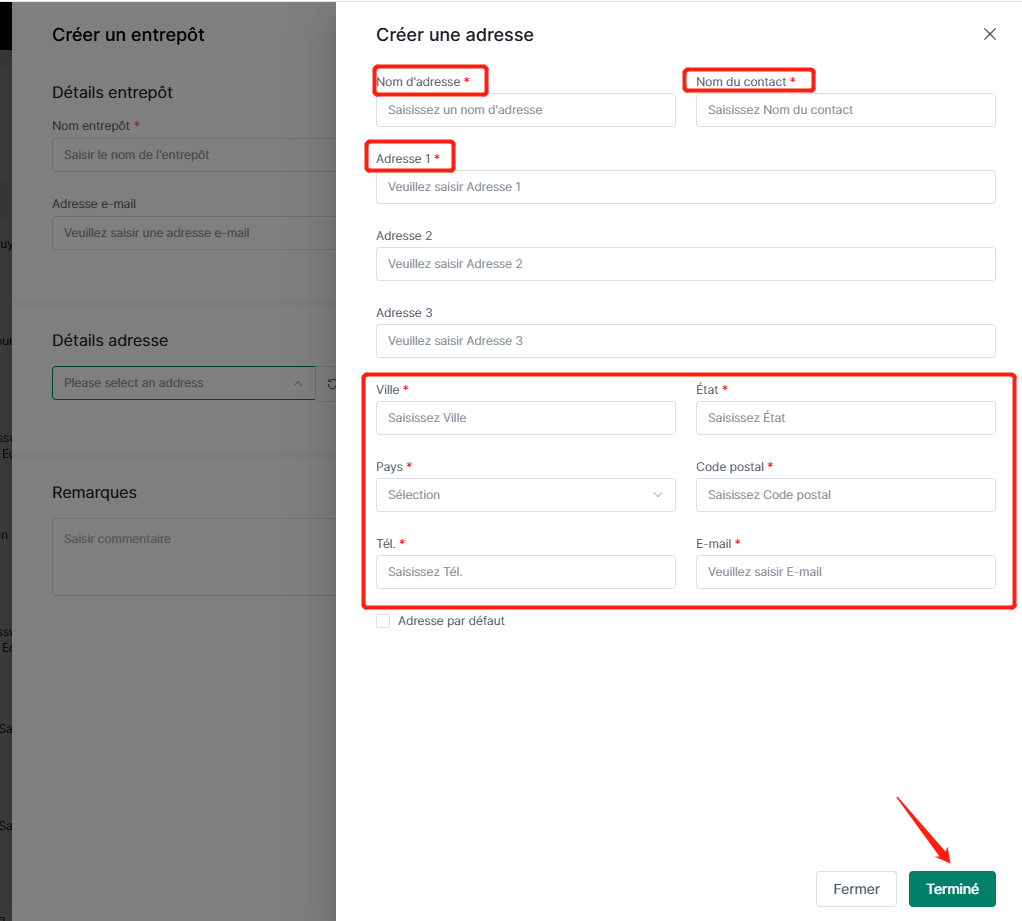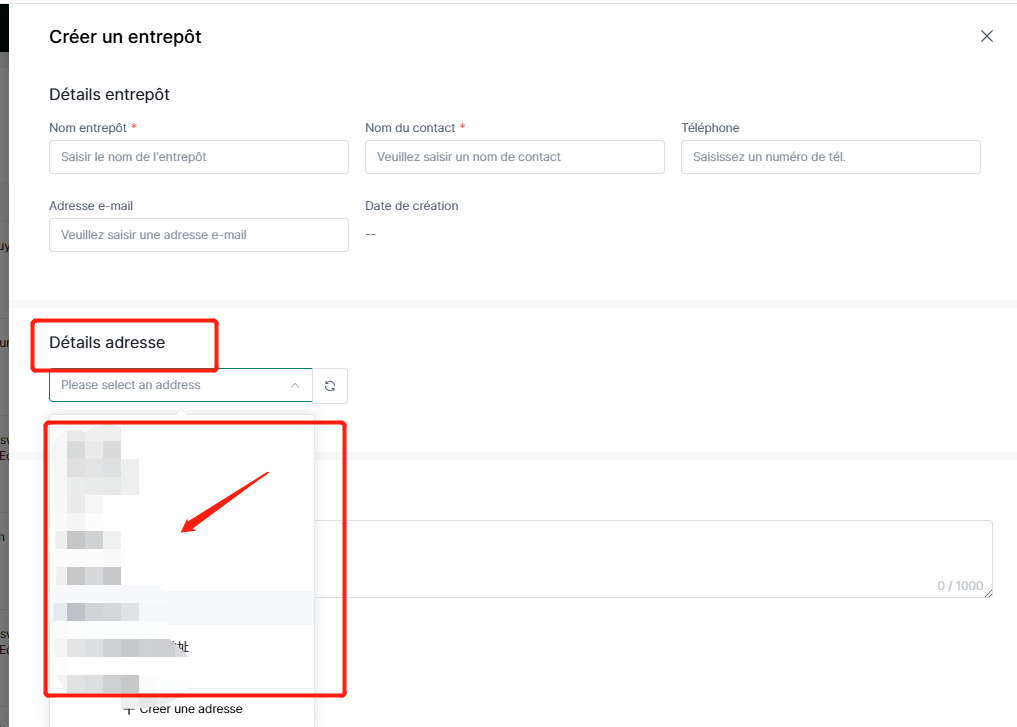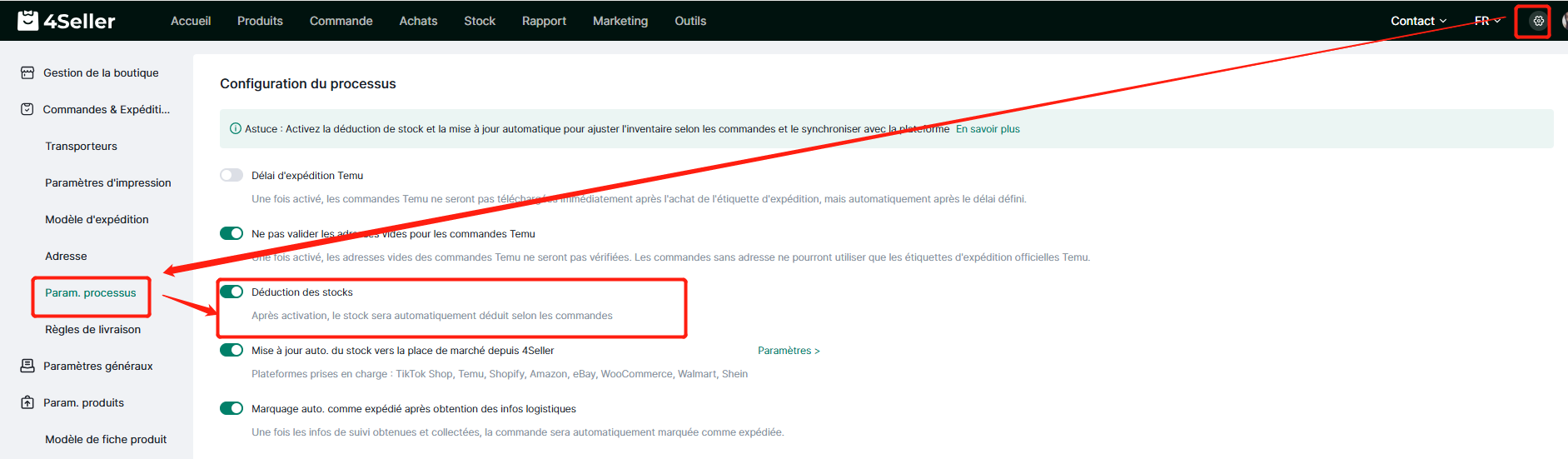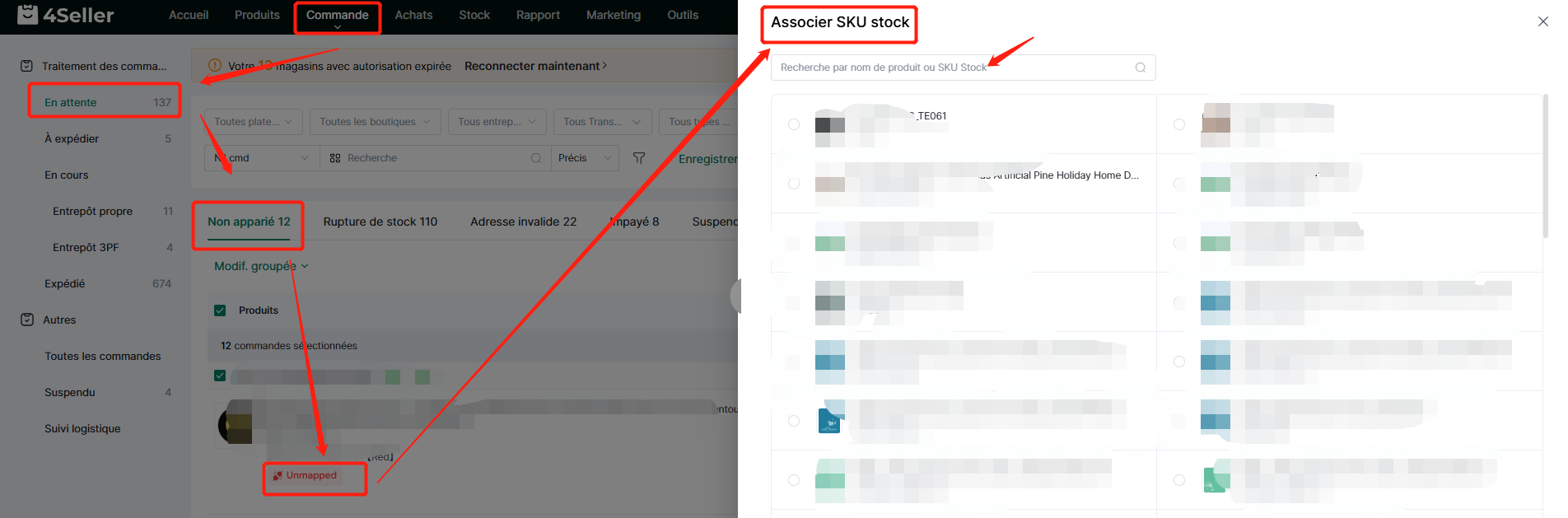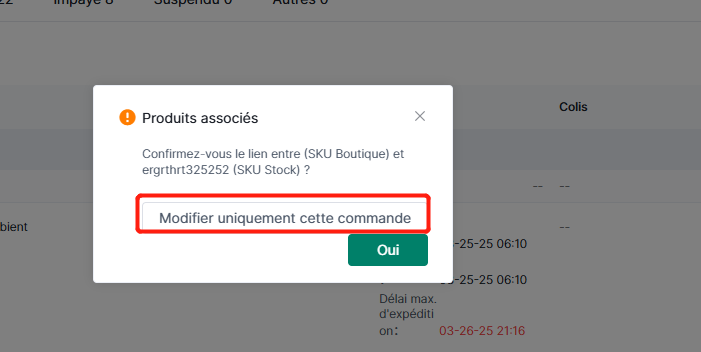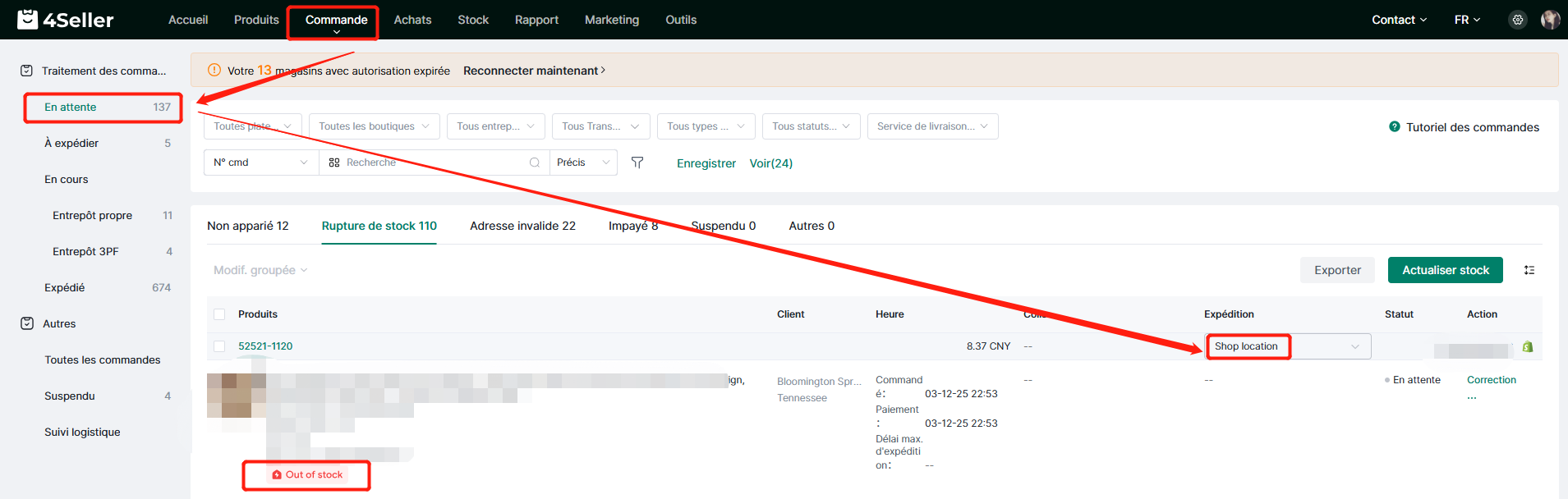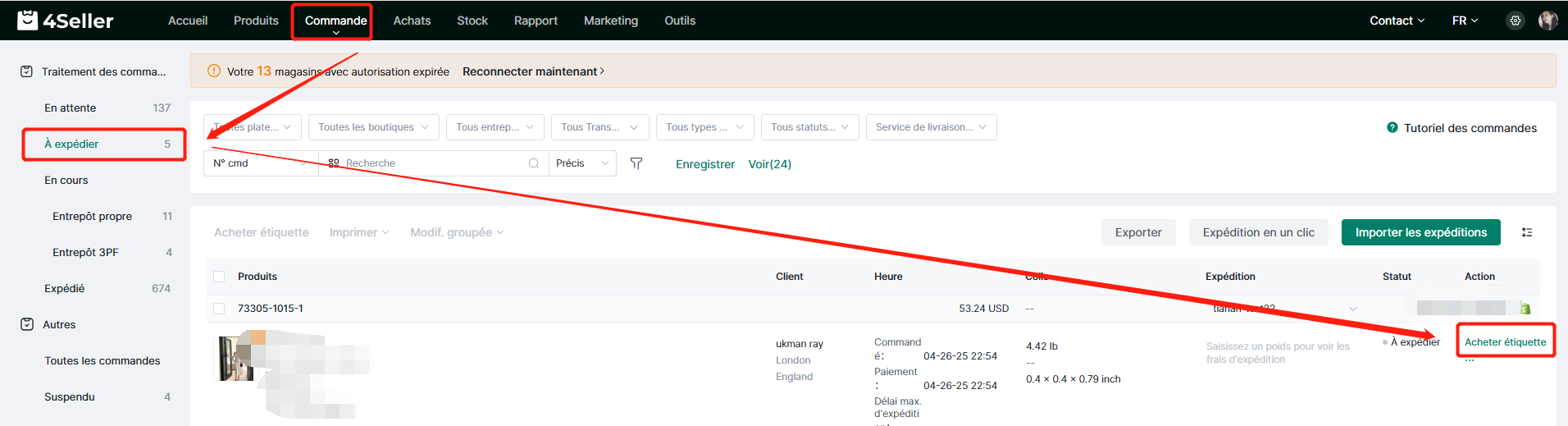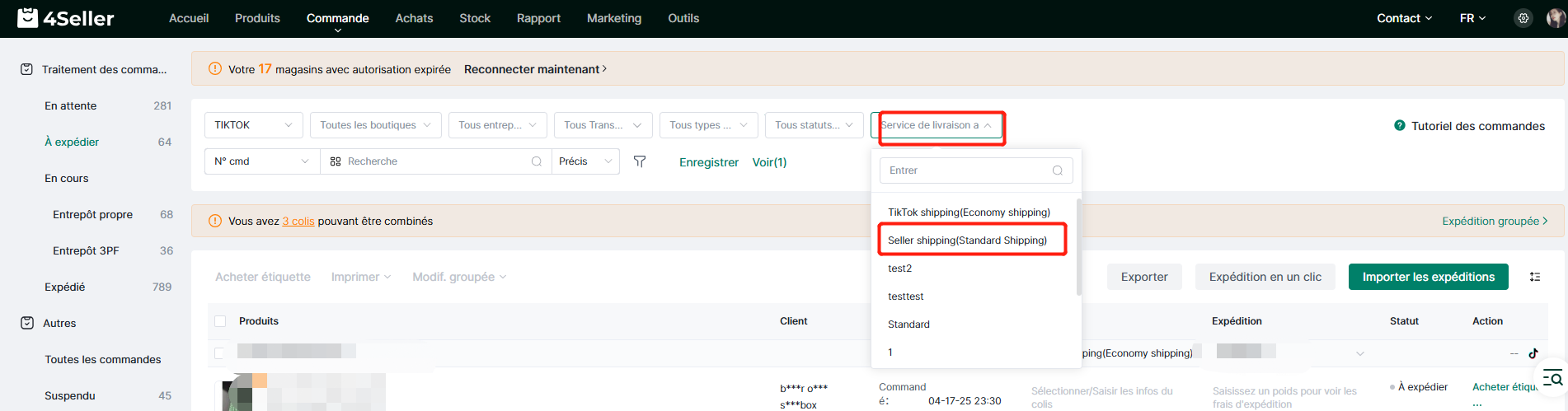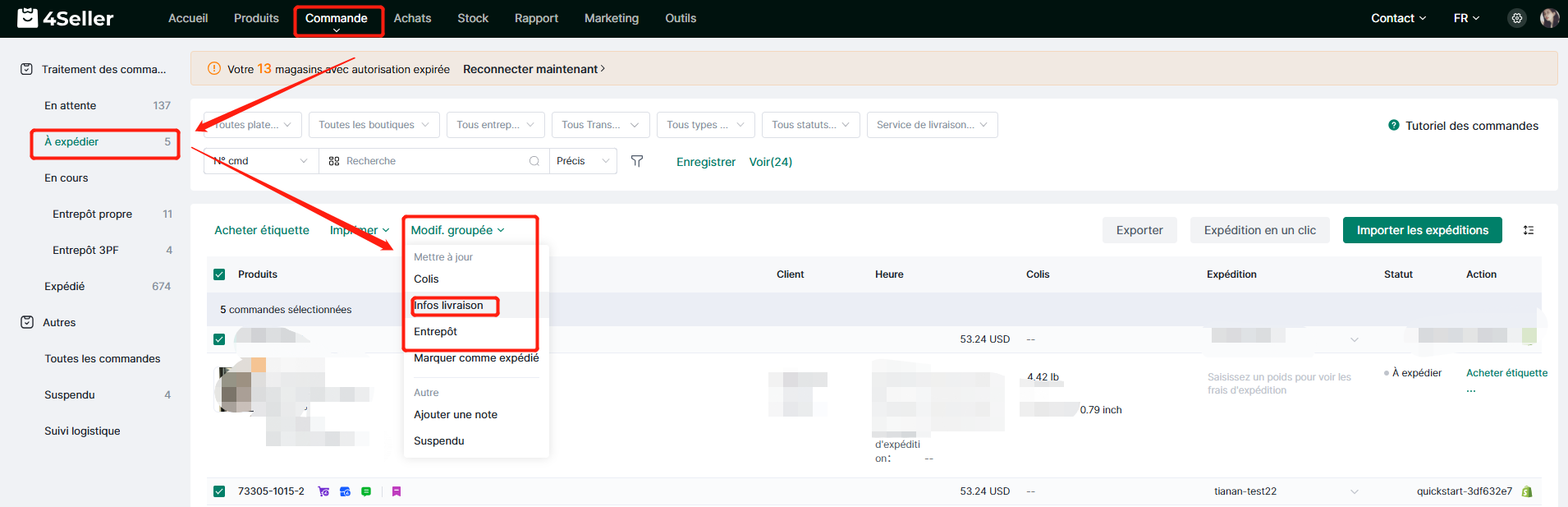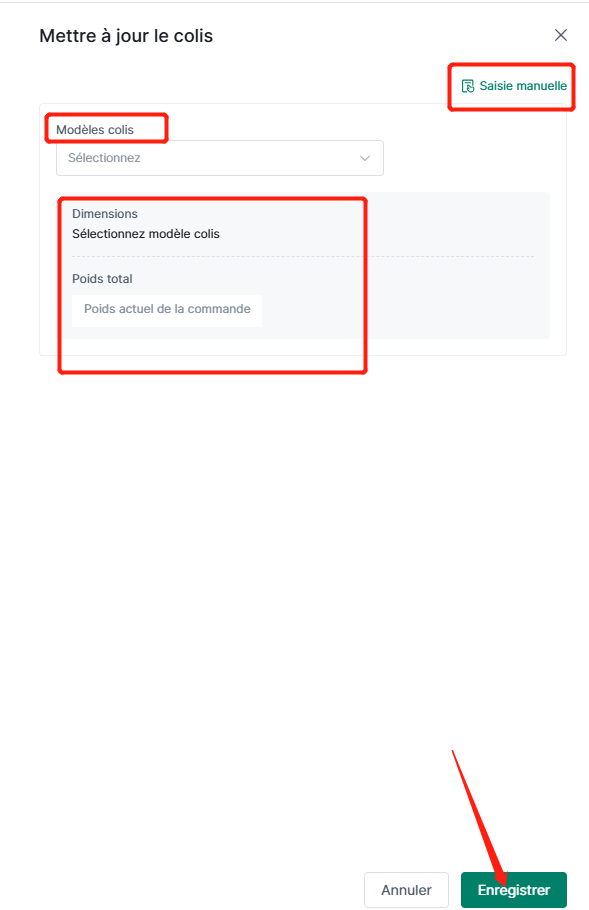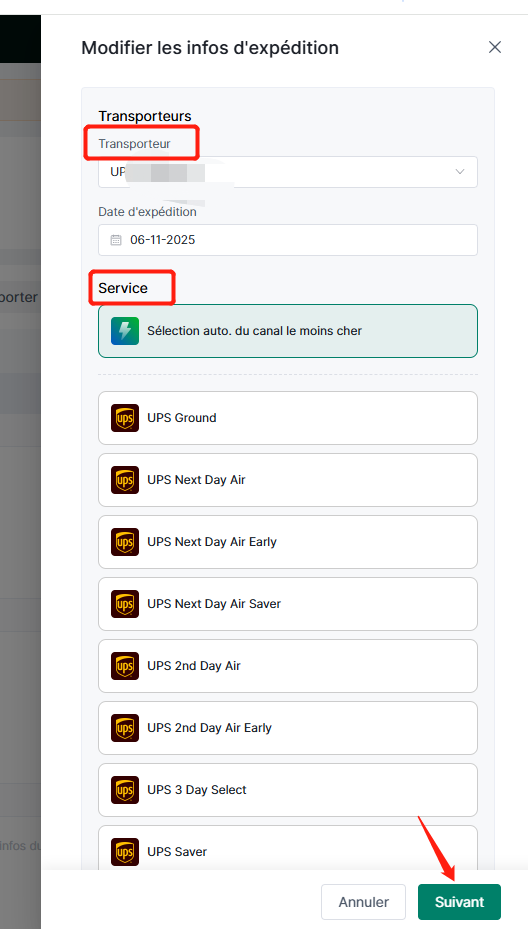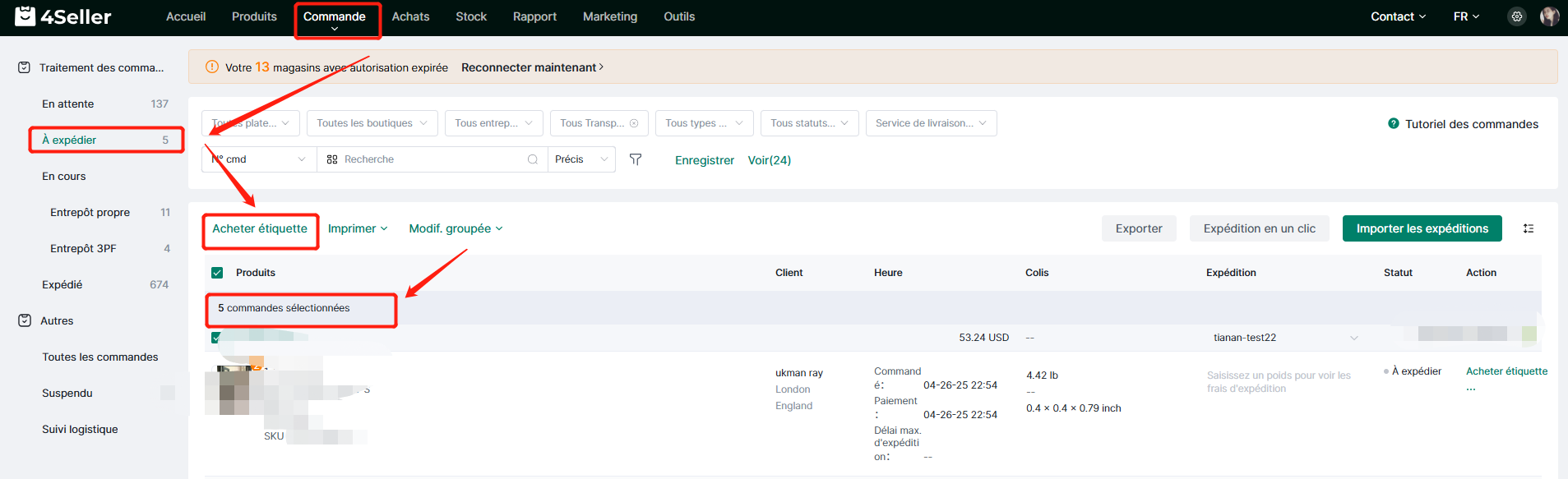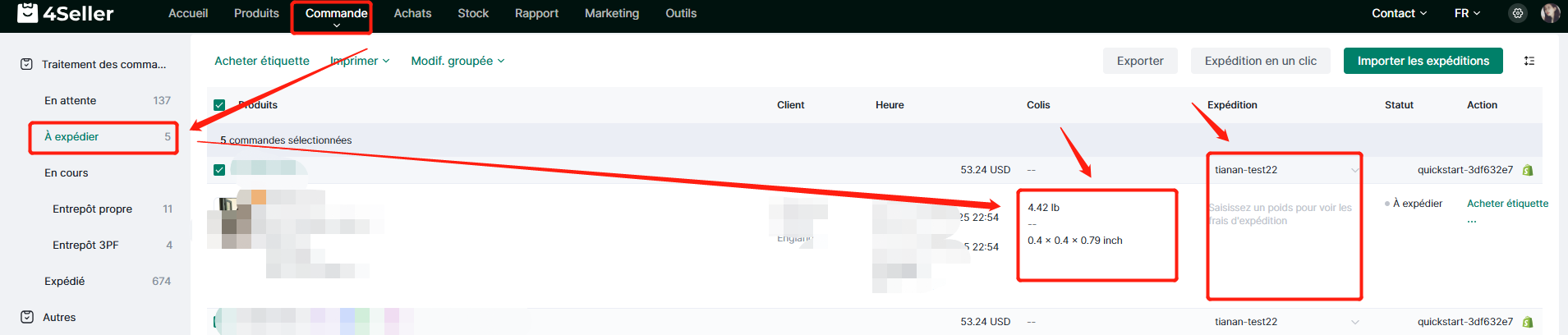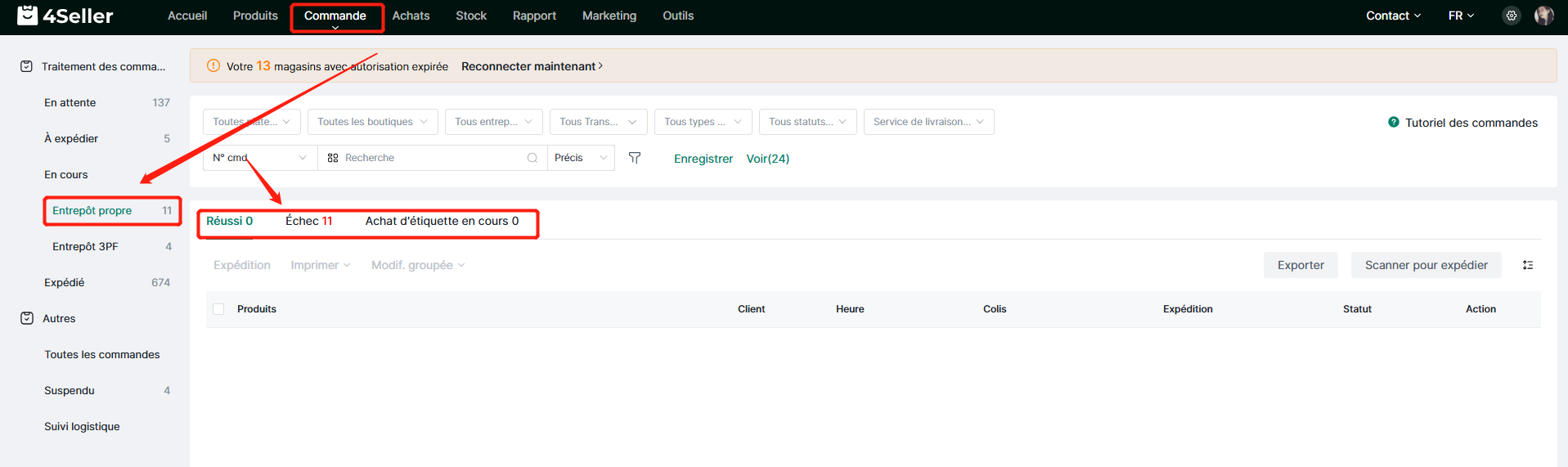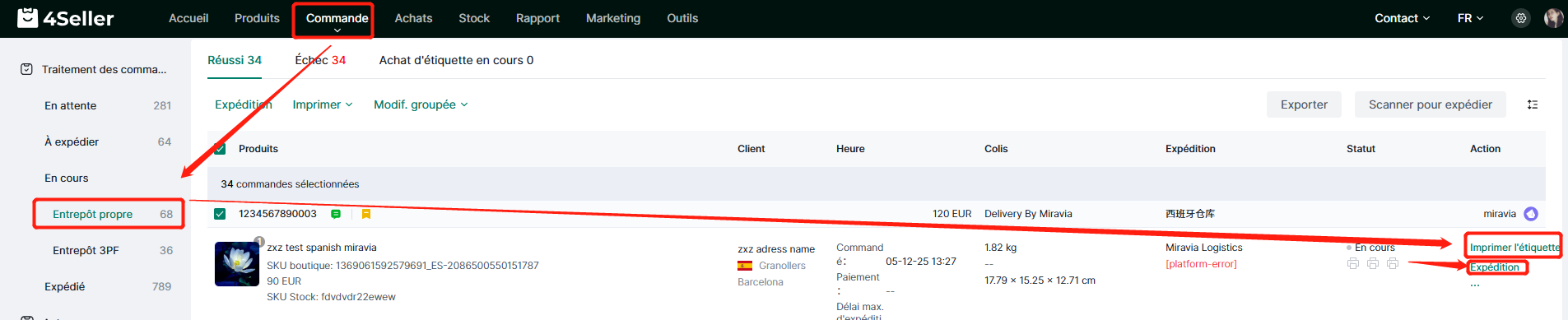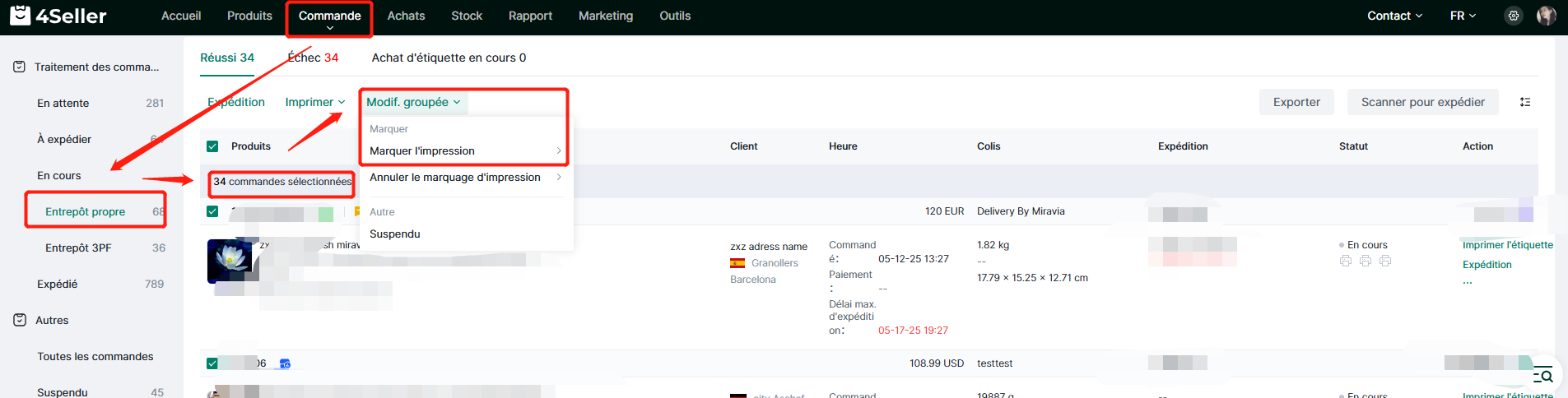- Commencer
- Tutoriels vidéo
- Base de connaissances
- FAQ & Dépannage
Comment traiter les commandes via l'Entrepôt Propriétaire ?
Chez 4Seller, le traitement des commandes via l'Entrepôt Propriétaire implique trois étapes : configuration des stocks, paramétrage logistique et traitement des commandes.
Étape 1 Configurer les stocks
Étape 1.1 Configurer l'adresse de l'entrepôt
Cliquez sur le bouton de réglage pour accéder à la page Paramètres d'entrepóts.
(1) Si vous n'avez qu'un seul entrepôt, vous pouvez choisir d'utiliser l'entrepôt par défaut et cliquer sur Modifier pour modifier les informations relatives à l'entrepôt par défaut..
Sur la page Modifier l'entrepôt, vous pouvez modifier le nom de l'entrepôt, puis cliquer sur +Créer une adresse dans Détails de l'adresse pour accéder à la page de création d'une adresse. Après avoir créé l'adresse, vous pouvez sélectionner une adresse et cliquer sur Enregistrer pour la sauvegarder.
(2) Pour plusieurs entrepôts, cliquez +Créer pour en ajouter.
Sur la page Créer un entrepôt, vous devez remplir le nom de l'entrepôt et le nom du contact, puis cliquer sur +Créer une adresse dans Détails de l'adresse pour accéder à la page de création d'une adresse.
Sur la page Créer une adresse, vous devez compléter les informations marquées d'un astérisque (*). Une fois ces informations complétées, cliquez sur Terminé pour enregistrer les informations relatives à l'adresse.
Ensuite, dans les détails de l'adresse sur la page Créer un entrepôt, vous pouvez sélectionner une adresse enregistrée et cliquer sur Enregistrer pour créer l'entrepôt.
Étape 1.2 Ajouter des stocks
Vous pouvez choisir d'ajouter un inventaire en ligne. Cliquez sur +Ajouter stock un inventaire pour accéder à la page Ajouter un inventaire.
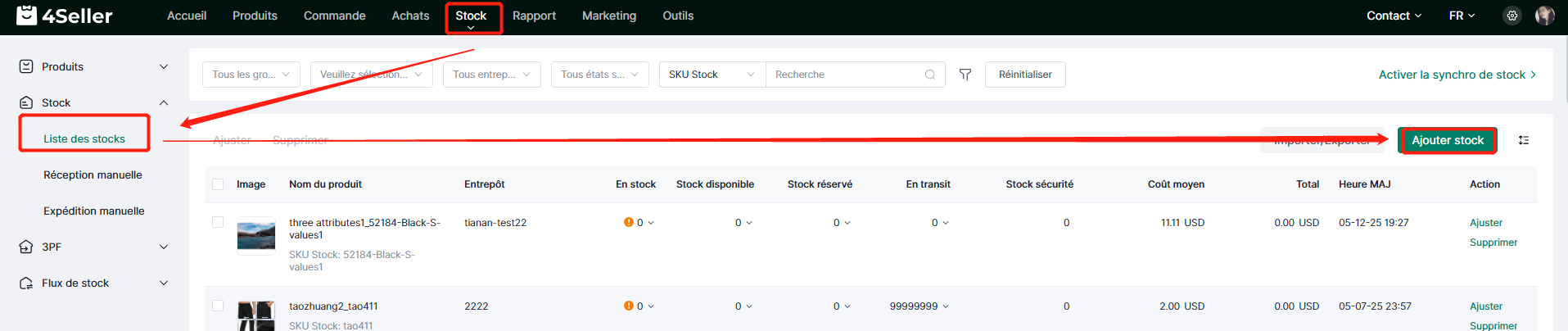
Sélectionnez l'entrepôt dans lequel vous souhaitez ajouter des stocks, puis cliquez sur Ajouter une UGS pour sélectionner l'UGS à ajouter à l'entrepôt.
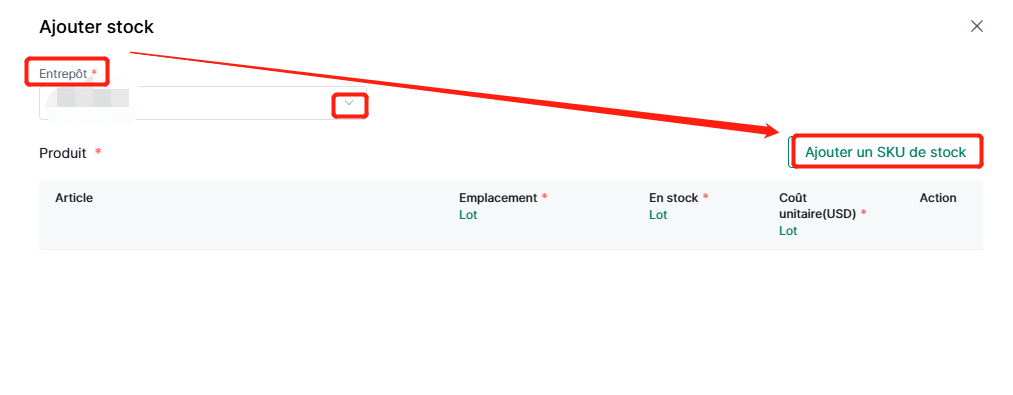
Vous pouvez également choisir d'importer l'inventaire par lots, en cliquant sur le bouton d'importation, en sélectionnant Importer le stock, puis en téléchargeant le modèle et en téléchargeant les données d'inventaire.
Étape 2 Mise en place de l'expédition
Note : Remarque : cette étape ne s'applique qu'aux commandes qui utilisent la méthode d'expédition du vendeur. Si vous utilisez la méthode d'expédition de la plateforme, ignorez cette étape.
4seller est connecté à stamps.com, le plus grand agent USPS. Après avoir enregistré un compte stamps et l'avoir autorisé à 4Seller, vous pouvez demander un numéro de suivi USPS et imprimer une étiquette.(1) Ouvrir un compte timbres-poste
Cliquez pour accéder au site officiel des timbres et créer un compte timbres.

(2) Autoriser les timbres à 4Seller
Prenez référence sur cet article d'aide : Comment connecter les timbres à 4Seller ?Étape 3 Traiter les commandes
Étape 3.1 Activer la gestion des stocks
Activez l'option Expédition moins inventaire
Étape 3.2 Traitement des commandes - En attente
Les commandes en attente sont principalement dues à quatre raisons : Non apparié, rupture de stock, adresse invalide et Impayé, en attente et autres.Vous pouvez d'abord mettre à jour l'entrepôt d'expédition de la commande par lots. Après avoir vérifié la commande, cliquez sur Entrepôt dans Modifier par lots pour accéder à la page Modifier l'entrepôt.
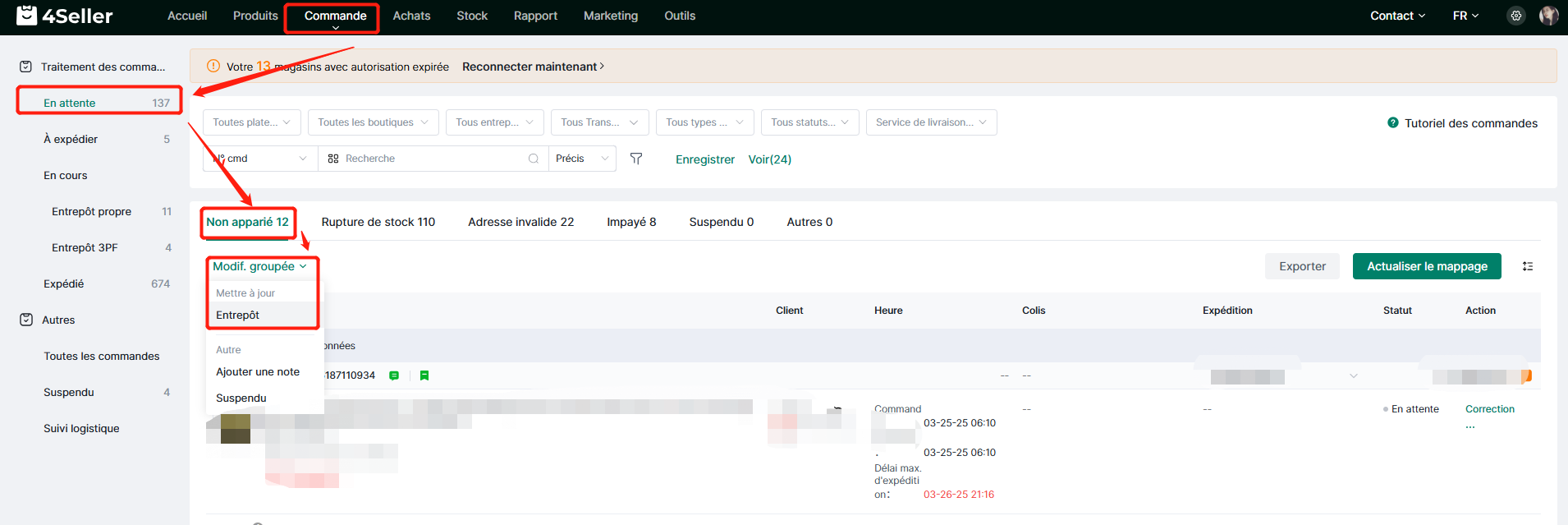
Sur la page Modifier l'entrepôt, vous pouvez sélectionner l'entrepôt propriétaire correspondant, puis cliquer sur Enregistrer pour mettre à jour l'entrepôt d'expédition de la commande par lots.
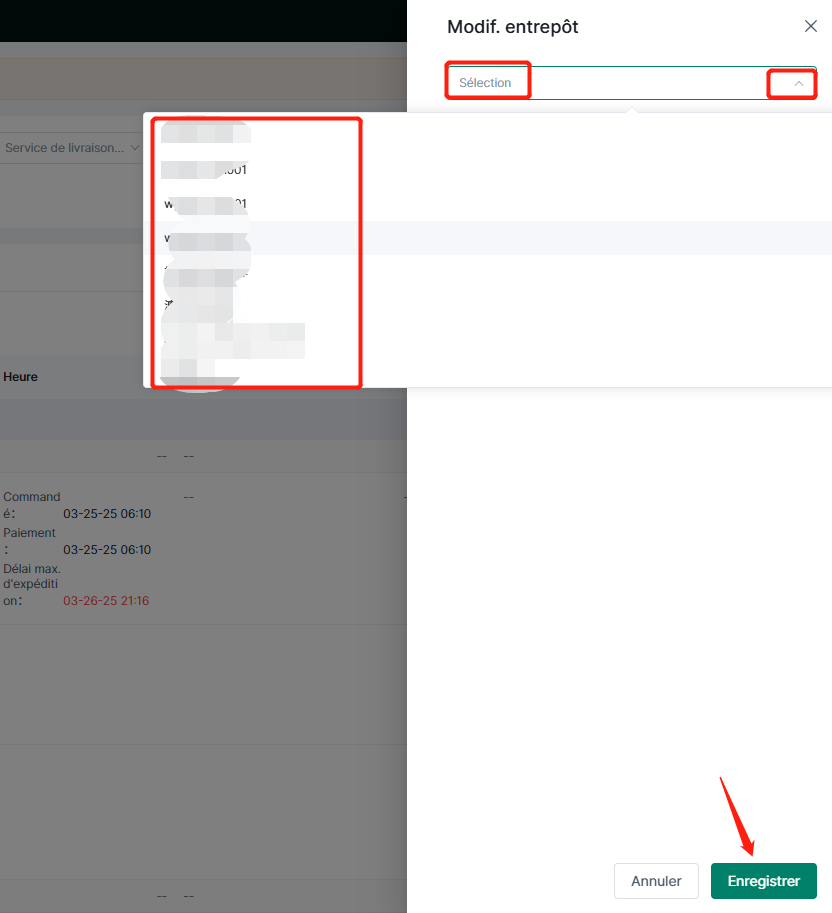
(1) Lorsque la commande apparaît dans Unmapped, vous pouvez cliquer sur l'icône Non apparié et sélectionner l'UGS correspondante pour la mise en correspondance.
Après avoir sélectionné l'UGS correspondante, une invite à lier les produits apparaît :
(1) Cliquez sur Only (Seulement) pour que la modification ne s'applique qu'à la commande en cours ;
(2) En cliquant sur Oui, la modification s'appliquera aux commandes non appariées et à toutes les commandes ultérieures.
Étape 3.3 Traitement des commandes - à expédier
(2) Lorsque la commande apparaît en rupture de stock, veuillez vérifier si l'entrepôt a été sélectionné correctement. Si le stock est insuffisant, réapprovisionnez-le, puis cliquez sur le bouton Actualiser le stock pour faire correspondre le stock.
Dans la rubrique A expédier, vous pouvez principalement ajouter les informations relatives à la taille et au poids du colis et sélectionner la logistique.(1) Opération unique
Il suffit de cliquer sur l'étiquette d'achat de la commande pour accéder à la page correspondante de l'étiquette d'achat de la commande.
Sur la page d'achat de l'étiquette, veuillez confirmer les informations suivantes :
1. Confirmez l'adresse de l'entrepôt ;
2. Indiquez le poids du colis et sélectionnez ou saisissez les dimensions du colis ;
3. Sélectionner le transporteur ;
4. Sélectionnez les tarifs du transporteur ;
Enfin, cliquez sur Acheter l'étiquette, et la commande entrera dans le statut En cours de traitement.
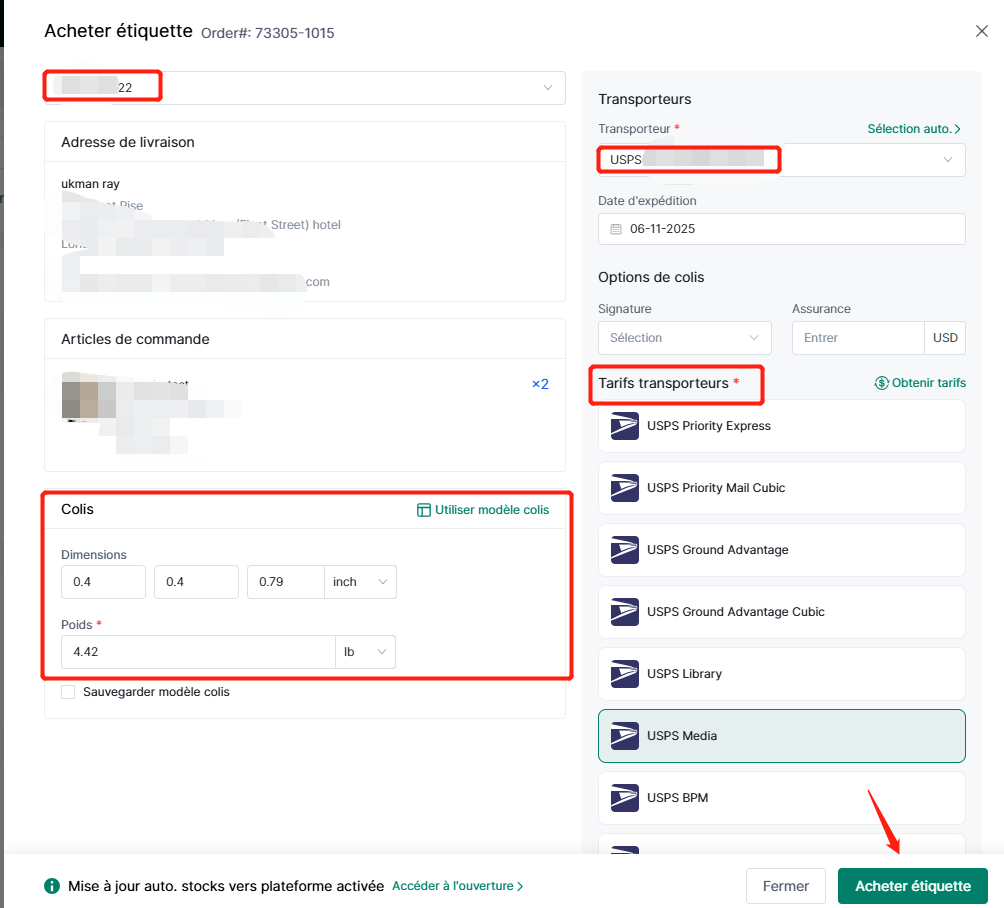
(2) Fonctionnement par lots
Remarque : lorsque vous traitez des commandes provenant de la plateforme TikTok, vous devez d'abord les filtrer. Les commandes utilisant l'expédition par la plateforme TikTok ne peuvent pas être traitées en même temps que les commandes utilisant l'expédition par le vendeur.
Avant de sélectionner des commandes par lots, vous devez filtrer les commandes dans la colonne de filtre Service d'expédition. Sélectionnez les ordres d'expédition du vendeur pour le traitement par lots.
Cliquez sur Modifier par lots pour mettre à jour par lots les informations relatives au colis et à l'expédition des commandes sélectionnées.
Sur la page Mettre à jour le paquet, vous devez indiquer le poids et les dimensions du paquet, puis cliquer sur Enregistrer pour mettre à jour les informations relatives au paquet.
Sur la page de mise à jour des informations d'expédition, veuillez sélectionner le transporteur et le service, puis cliquez sur Enregistrer pour mettre à jour les informations d'expédition.
Cliquez ensuite sur Acheter l'étiquette pour acheter l'étiquette en gros, et la commande entrera dans le statut En cours de traitement.
(3) Fonctionnement rapide
Cliquez sur la case située sous Paquet et expédition pour ajouter rapidement des informations sur la taille et le poids et sélectionner la logistique.
Étape 3.4 Traitement des commandes - en cours
Dans l'entrepôt propriétaire des commandes en cours, il existe trois statuts pour les commandes :
1. l'état Succès indique que la demande a été acceptée ;
2. l'état « Échec » indique que la demande a échoué ;
3. le statut « Achat d'étiquette en cours » indique que la demande est en cours ;
Pour les commandes ayant le statut Réussi, vous pouvez cliquer sur Imprimer l'étiquette d'une seule commande pour imprimer l'étiquette d'expédition. Cliquez sur Expédier la commande pour synchroniser automatiquement les informations de suivi de la commande avec la plateforme d'origine et transférer la commande au statut Expédiée.
Il peut également être utilisé par lots. Cliquez sur Print Label in Batch Modify pour imprimer des étiquettes par lots. Cliquez sur Expédier la commande pour synchroniser automatiquement les informations de suivi de la commande avec la plate-forme d'origine par lots et transférer le flux de la commande au statut Expédiée.
Si vous avez besoin d'aide, veuillez consulter contact:[email protected]